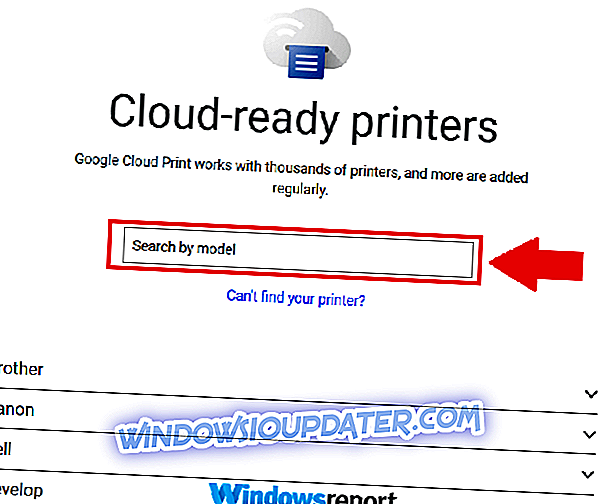Walaupun Dokumen Google tetap menjadi perisian pengarangan dan kolaborasi dokumen masa nyata yang sangat kuat, ia kadang-kadang mempunyai masalah.
Contohnya, mengadu bahawa dokumentasi Google tidak akan dicetak agak biasa bukan sahaja untuk pencetak setempat tetapi juga apabila menggunakan Cetakan Awan Google .
Sesungguhnya kadang kala dokumen Google tidak akan mencetak sama sekali dan sebaliknya akan mendorong anda untuk menyimpan dokumen dalam format pdf.
Kini, kami telah menyiasat cabaran ini dan telah menyusun beberapa perbaikan kerja. Tetapi sebelum saya membawanya kemudian, mari lihat pencetus masalah percetakan pemacu Google:
Potensi Punca Masalah Percetakan Google Drive
Jadi, kenapa google drive tidak akan mencetak walaupun pencetak anda dalam keadaan sempurna?
Nah, Dokumen Google dan oleh sambungan Google drive tidak akan dicetak jika masalah berikut wujud:
- Pencetak yang sudah lapukFirmware : Oleh kerana Google Drive sentiasa dikemas kini, ia dapat dengan mudah mengatasi pencetak anda Ini menyebabkan celah-celah komunikasi antara dokumen Google dan perkhidmatan pencetakan yang mengakibatkan pencetakan dari dokumen Google tidak berfungsi.
- Sambungan Penyemak Pintar : Walaupun Okay untuk meningkatkan keupayaan pelayar anda dengan memasang pelanjutan terpilih (Addson), sesetengah daripada mereka akhirnya mengganggu pemacu G dan boleh menjadi sebab mengapa anda tidak dapat mencetak dari dokumen Google.
- Daripada Pelayar Tarikh : Seperti yang kerap berlaku dengan perkhidmatan berasaskan pelayar, ketinggalan zaman mungkin berasal dari kesalahan ini.
- Tetapan Google Drive yang tidak betul : Kadang-kadang ia adalah tetapan mudah yang boleh menyekat kemudahan percetakan Google Docs. Sebagai contoh, anda mungkin tidak mengkonfigurasi pencetak anda untuk mengakses cetakan awan Google.
Cara Menyelesaikan Masalah Percetakan Google Docs
Betulkan 1: Selesaikan Persediaan Cetakan Awan Google
Percetakan Awan Google biasanya berfungsi dengan keperluan percetakan organisasi dengan sempurna. Walau bagaimanapun, dokumen Google tidak akan dicetak kerana ia mengalami kesulitan apabila menyambungkan ke pencetak anda atau semasa membuka kerja percetakan beratur anda.
Cuba halusnya dengan mengikuti langkah-langkah berikut:
Langkah 1: Sahkan Pemasang Anda Disambungkan ke Cetakan Awan Google

Anda tidak akan dapat mencetak jika pencetak anda telah diputuskan dari Cetakan Awan Google.
Inilah yang perlu dilakukan:
Langkah 1: Sambung semula ke Wi-Fi anda
- Kuasa pada pencetak anda.
- Sambungkannya ke rangkaian Wi-Fi (ikuti arahan pengeluar pencetak anda).
- Kini hidupkan komputer anda.
- Sambungkan komputer ini ke rangkaian Wi-Fi yang dicetak oleh pencetak anda.
- Buka pemacu G anda dan cuba cetak.
Langkah 2: Periksa sama ada pencetak yang disambungkan anda sudah bersedia untuk awan
Tidak semua pencetak adalah 'awan-siap' sehingga selalu dianjurkan untuk mengesahkan saat Anda mencoba menggunakan cetakan awan Google pada perangkat yang tidak serasi.
Langkah-langkah:
- Lawati halaman pencetak siap sedia.
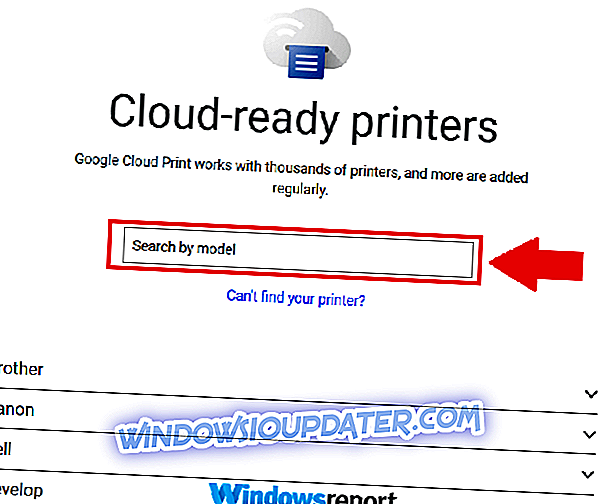
- Dalam kotak carian, taipkan nama pencetak (pengeluar) dan model anda.
Untuk versi cetak Awan 2, pencetak anda bersedia jika ia mempunyai "V2" bersebelahan namanya manakala untuk versi cetakan Awan 1.0, penyenaraian mencukupi (v2 tidak diperlukan).
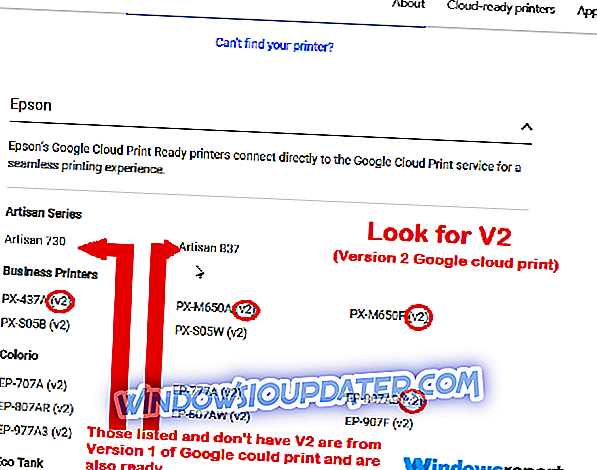
Sebaliknya, pencetak yang tidak disenaraikan tidak menyediakan awan. Berita baiknya ialah anda sentiasa dapat menetapkannya untuk berfungsi dengan Google Cloud Print - dengan syarat ia bersambung ke Wi-Fi.